- Memóriahasználat figyelése a Debianban
- Hogyan lehet javítani a magas memóriahasználatot a Debianban
- Memória hardver diagnosztizálása a Debianban
- Kapcsolódó cikkek
Az első fejezet a parancsok gyors áttekintése ingyenes, tetejére, ps és / proc / meminfo, követve a gyakori hibaelhárítási parancsokat, ideértve a gyorsítótár tisztítását, a folyamatok leállítását és a hardverproblémák RAM-memóriájának tesztelését, ez a kevésbé valószínű forgatókönyv, mindegyik parancsot alaposan elmagyarázzák az alul a Kapcsolódó cikkek szakaszban megnevezett további cikkek példáival.
Memóriahasználat figyelése a Debianban
Az alábbiakban bemutatjuk a Debian és más Linux disztribúciók memóriahasználatának figyelésére használt parancsok példáit. A lista első parancsa: ingyenes, paraméterek nélkül az alapértelmezett kimeneti egység kb. A konzolfuttatáson való megjelenítéshez:
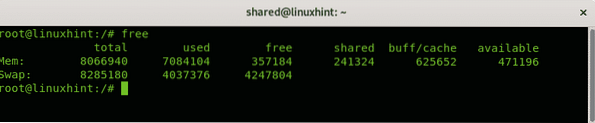
Hol:
Mem: ez a sor a fizikai ram memóriát mutatja
Csere: ez a sor információkat jelenít meg a virtuális memóriában (csere)
Teljes: ez az oszlop a teljes képességet mutatja
Használt: ez az oszlop a felhasznált memória vagy csere mennyiségét mutatja
Ingyenes: a fel nem használt ram memória vagy csere
Megosztva: megosztott memória, amelyet több folyamat használ
Buff / Cache: az álfájlok ideiglenes tárolása a memóriában, a folyamatok felhasználására
Elérhető: a folyamatok számára rendelkezésre álló memória
A kimenet MB egységekben történő nyomtatásához használja a -m zászló:
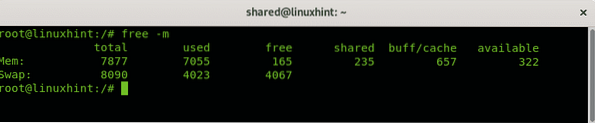 A man oldalt a következő futtatással jelenítheti meg:
A man oldalt a következő futtatással jelenítheti meg:
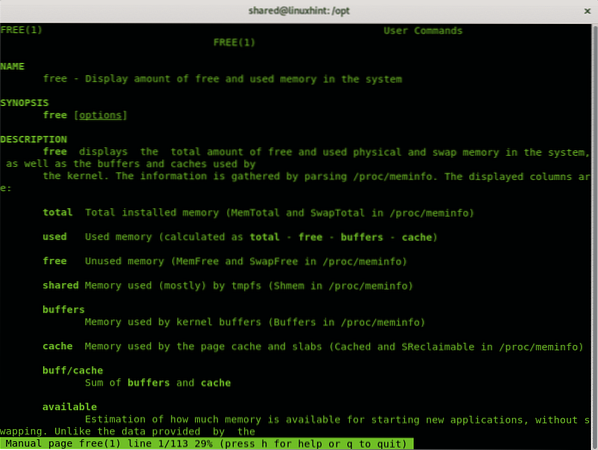
A memóriahasználat ellenőrzésének másik módja a fájl elolvasása / proc / meminfo, kevésbé használhatja a parancsot, vagy megnyithatja a helyet / proc / meminfo böngészőben.
A fájl / proc / meminfo memórián fut, és információkat nyújt a memória használatáról, például szabad, használt, csere, pufferek és megosztott memória.
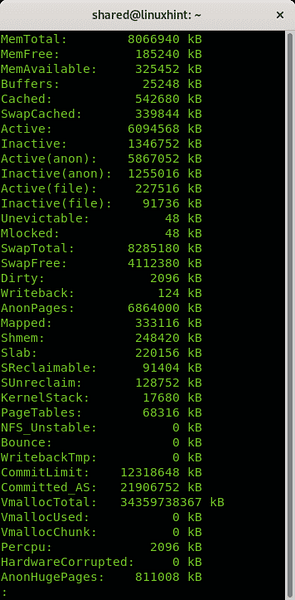
A tetejére A parancs lehetővé teszi a memóriahasználat valós idejű monitorozását interaktív konzol felületen keresztül. Rajta keresztül valós időben megölheti és szerkesztheti a nézetet. A felső interaktív konzol megjelenítésekor böngészhet a folyamatok között, és a billentyűzet nyilai segítségével kiválaszthatja őket, vagy a k kulcs. A következő példa a. Alapértelmezett kimenetét mutatja tetejére parancs zászlók nélkül:
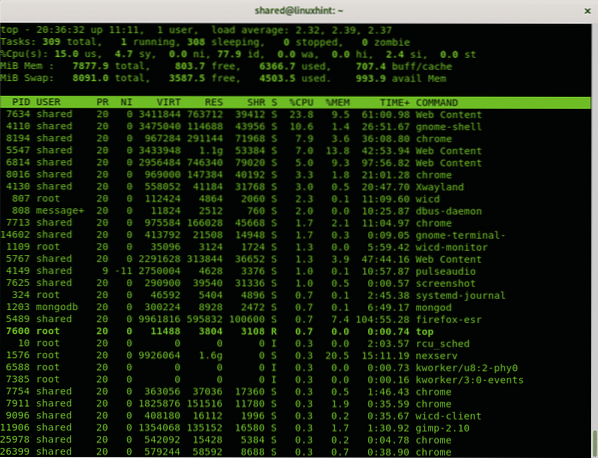
Hol:
PID: ez az oszlop a folyamat azonosító számát mutatja.
FELHASZNÁLÓ: ez az oszlop azt a felhasználót mutatja, aki a folyamatot futtatja.
PR: elsőbbség a folyamatok futtatásához.
NI: szép érték
VIRT: Virtuális memória (csere) van használatban.
RES: Használt fizikai memória.
SHR: Megosztott memória használható.
S: Folyamat állapota.
% CPU: a folyamat által használt CPU mennyisége.
% MEM: a folyamat által használt RAM memória mennyisége
TIME +: a folyamat teljes ideje.
PARANCS: a folyamatot végrehajtó program vagy parancs.
A Hogyan ellenőrizhető a memóriahasználat folyamatonként Linux alatt című cikk bemutatja a ps parancs érdekes használatát a folyamatok és azok memóriahasználatához:
/ # ps -o pid, user,% mem, command ax | sort -b -k3 -r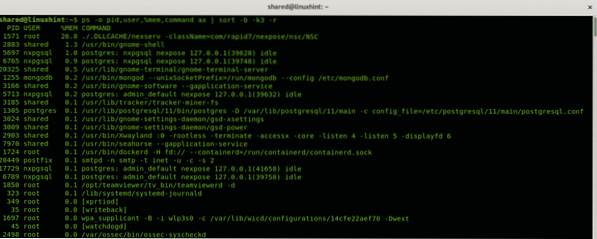
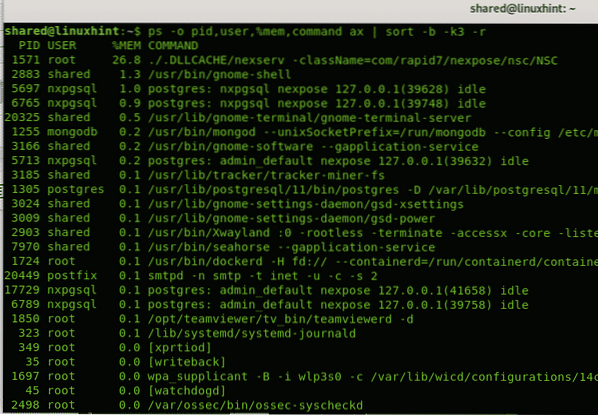
Ezután megölheti a folyamatot a memóriájában, és győződjön meg arról, hogy a folyamat nem indul el automatikusan az indításkor.
Hogyan lehet kijavítani a magas memóriahasználatot a Debianban
Ez a fejezet néhány parancsot mutat a magas memóriahasználati problémák megoldására.
A következő lépések futtatása előtt, ha lehetséges, mindig figyelje a folyamat állapotát a korábban bemutatott parancsok bármelyikével.
A magas memóriahasználati problémák kijavítása Linuxon attól a programtól függ, amelyhez a folyamatot használó memória tartozik. Általában az azonosítás után megteheti megöl vagy megoldja a magas felhasználást okozó problémát.
Az első parancs megmutatja, hogyan lehet felszabadítani a memóriát a gyorsítótárból, láthatja a szabad -m kimenet a parancs futtatása előtt és után:
/ # echo 3> / proc / sys / vm / drop_cache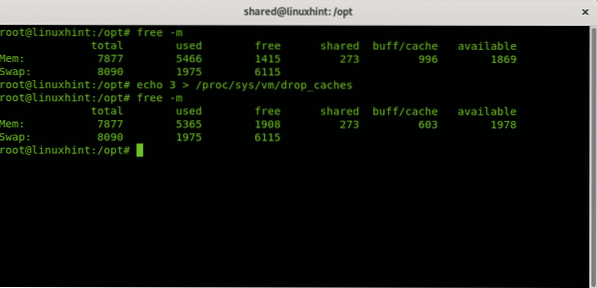
Amint az a szabad -m végrehajtása a parancs előtt és után a buff / cache oszlop 996-ról 603-ra csökkenést mutat, és további memória állt rendelkezésre.
Memória hardver tesztelése Debianban
Ez a fejezet bemutatja, hogyan lehet elemezni a memóriát hardveres problémákkal kapcsolatban.
A RAM memória tesztelésének optimális módja az, ha a memtester szolgáltatással indítja a számítógépet, ahelyett, hogy az operációs rendszer nagyobb hozzáférést biztosítana a Memtest számára a memóriához. Az operációs rendszerből végrehajtva az effektivitás csökken. A memtester telepítése a konzolra:
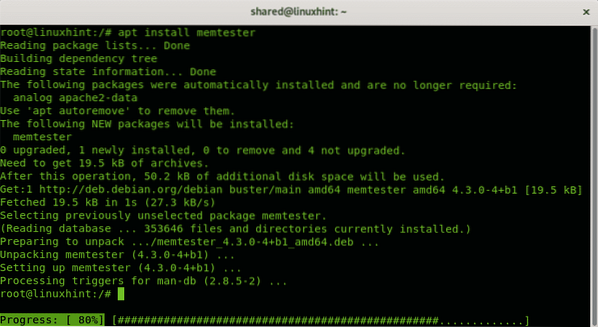 A memtest futtatásához meg kell adnia a memória méretét kb-ban és a tesztek futtatásának számát.
A memtest futtatásához meg kell adnia a memória méretét kb-ban és a tesztek futtatásának számát.
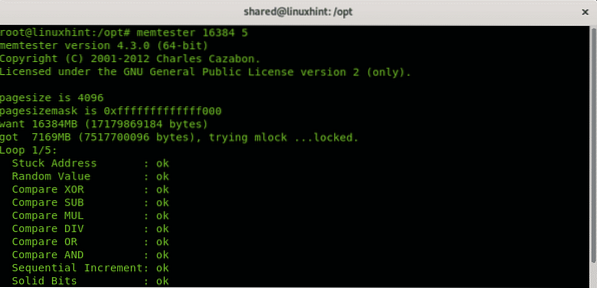
A következő tesztek az eredeti verzióból származnak, egyszerűen gyorsaságra frissítve és átírva, hogy illeszkedjenek a program új keretrendszeréhez. Ezek a tesztek főleg memóriahibákat fognak fel a rossz bitek miatt, amelyek tartósan magasan vagy alacsonyan vannak beragadva:
Véletlenszerű érték
Hasonlítsa össze az XDR-tHasonlítsa össze a SUB elemet
Töltse fel a MUL-t
Hasonlítsa össze a DIV-et
Hasonlítsa össze a VAGY elemet
Hasonlítsa össze az ÉS-t
A következő teszteket hajtottam végre, és valamivel jobb munkát fogok végezni a pelyhes bitek elkapásában, amelyeknek lehet vagy nem igaz értéke:
Szekvenciális növekménySzilárd bitek
Szekvenciális blokkolása
(forrás https: // github.com / jnavila / memtester / blob / master / README.tesztek)
Remélem, hasznosnak találta ezt az oktatóanyagot a Debian magas memóriahasználatának javításáról. Kövesse a LinuxHint alkalmazást, ha további tippeket és frissítéseket szeretne kapni a Linuxról és a hálózatról.
Kapcsolódó cikkek:
- Hogyan ellenőrizhető a RAM az Ubuntuban
- Hogyan ellenőrizhető a memóriahasználat folyamatonként Linux alatt
- Ramdisk létrehozása és használata az Ubuntu 18-on.04
- Megértése vm.swappiness
- Linux kernelmemória-kezelés: Hely cseréje
- Módosítsa a csere méretét az Ubuntu programban
- A Linux memória használatának optimalizálása
- Parancsok a Linux memória kezeléséhez
 Phenquestions
Phenquestions


